5 KDE 用のシステム管理ツール
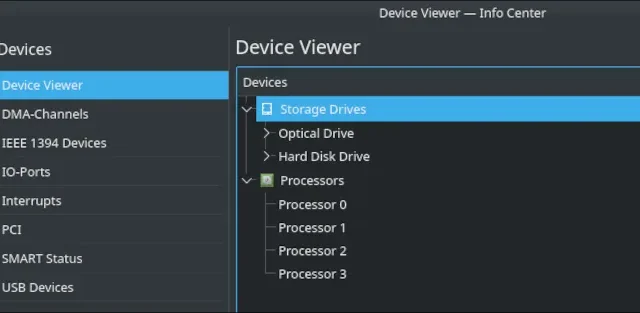
コンピューター システムを実行し続けるには、ある程度の作業が必要になる場合があります。いかなる種類のメンテナンスやトラブルシューティングも行う必要がなければ、それに越したことはありませんが、どのオペレーティング システムもその点に達していません。Linux は非常に強力な端末管理アプリケーションを数多く備えていることで知られていますが、KDE デスクトップ環境には、同じ仕事を行ういくつかのグラフィカル ツールが用意されています。
KDE スイートに含まれる、システム管理に役立つアプリケーションをいくつか紹介します。
1. K情報センター
KInfoCenter は、システムのすべての情報の概要をユーザーに提供する標準アプリケーションです。ユーザーにシステムに関する情報を提供します。このアプリケーションを使用すると、検出されたすべてのハードウェア、アプリケーションによるメモリの使用方法、さらにはシステムが使用しているエネルギー量についての洞察を得ることができます。
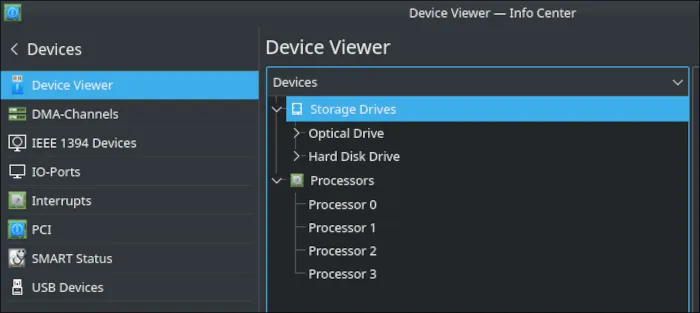
システムのメモリを正しくアップグレードしたかどうかがわからない場合は、KInfoCenter の「メモリ」セクションに、オペレーティング システムが認識できる正確なメモリ量の詳細が表示されます。グラフィック セクションは、使用している拡張機能とドライバーの種類を正確に判断するのに役立ち、グラフィックの問題に対処する方法について情報に基づいた決定を下すことができます。
ディストリビューションが KDE デスクトップ環境の一部として KInfoCenter をインストールしていない場合は、次のコマンドでインストールします。
Debian/Ubuntu :
sudo apt install kinfocenter
Fedora/RHEL :
sudo dnf install kinfocenter
アーチ Linux :
sudo pacman -S kinfocenter
2.ファイルライト
Filelight は、ハード ドライブ上のスペースを整理して解放するのに役立つように設計された非常に多用途のツールです。この KDE システム管理ツールは、すべての情報をナビゲートしやすい複雑な円グラフで表示するため、システム内で最も多くのスペースを占有しているフォルダーとファイルを正確に判断できます。
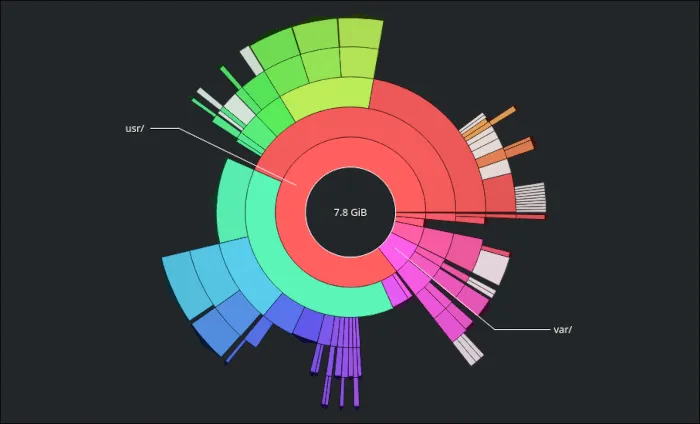
また、複数のパーティションやマウント ポイントにわたって機能します。パーティションが適切にマウントされている限り、そのパーティション内のスペースを正確に占有しているものに関する詳細な統計が得られます。
Filelight をお持ちでない場合は、次のコマンドを使用してインストールできます。
Debian/Ubuntu :
sudo apt install filelight
Fedora/RHEL :
sudo dnf install filelight
アーチ Linux :
sudo pacman -S filelight
3.KDEパーティションマネージャー
ドライブのフォーマット、パーティションのサイズ変更、またはスワップ パーティションの作成が必要ですか? KDE Partition Manager はすべてを実行できます。高度なsfdiskライブラリを使用することで、高度なテーブル管理が可能になり、グラフィカル インターフェイスにより、ファイル システムを任意の方法で簡単に変更できるようになります。
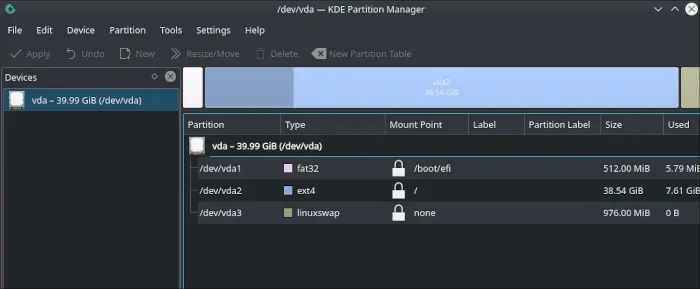
実行するすべてのアクションを確認する前に再確認する必要があることに注意してください。中には取り返しのつかないものもあります!KDE Partition Manager はファイル システムを保護するためにある程度の努力をしますが、このユーティリティを使用するときは自分が何をしているのかを十分に認識する必要があります。
システムに KDE Partition Manager がない場合は、次のコマンドを使用してインストールできます。
Debian/Ubuntu :
sudo apt install partitionmanager
Fedora/RHEL :
sudo dnf install kde-partitionmanager
アーチ Linux :
sudo pacman -S partitionmanager
4.Kシステムログ
Linux では、システム上のすべての主要な出来事が「/var/log」フォルダーに記録されます。特に init システムを使用するすべてのディストリビューションで提供されるシステム ジャーナルの使用に慣れていない場合、ログ内を移動するのは少し面倒になることがありますsystemd。
これをもう少し便利にするために、KDE には KSystemLog として知られるシステム管理ツールがそのスイートに含まれています。カーネル、システム、デーモン、グラフィカル コンポジター、および一般的なジャーナル ログから独自のカテゴリの情報を収集します。
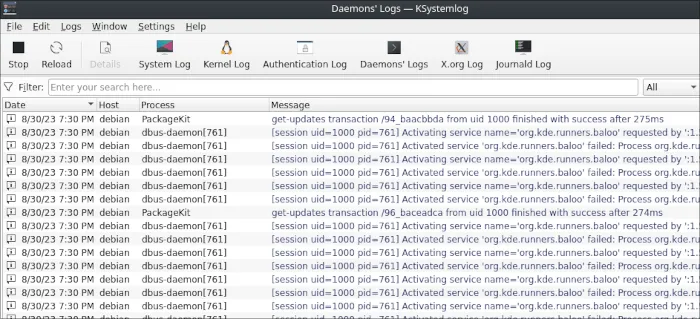
KSystemLog が存在しないシステムに KSystemLog をインストールするには、次のコマンドを使用します。
Debian/Ubuntu :
sudo apt install ksystemlog
Fedora/RHEL :
sudo dnf install ksystemlog
アーチ Linux :
sudo pacman -S ksystemlog
5.KSysGuard
CtrlKDE には、 +を押してアクセスできる便利な小さなタスク マネージャーが含まれていますEsc。ただし、システムの動作に関するより多くの統計情報が必要な場合は、もう少し堅牢な情報が必要です。
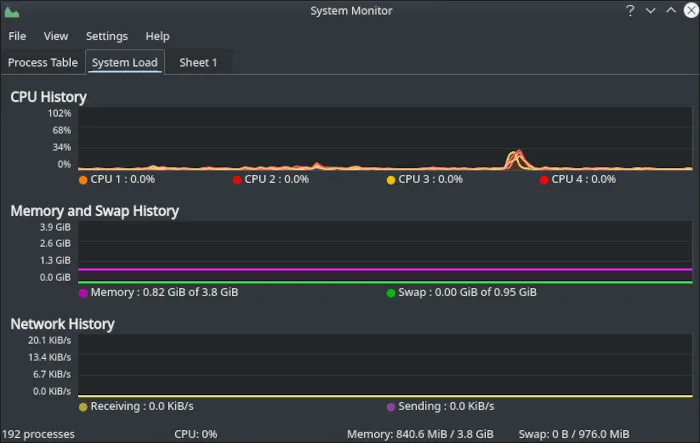
Ksysguard はプロセスを監視し、統計を提供し、リアルタイムで更新されるグラフを含みます。プロセスとプログラムは、必要に応じて監視、フィルタリング、強制終了できます。以前のバージョンと同様に、ユーザーは新しいタブを追加して、カスタマイズしたセンサーを各タブに配置できます。センサーには、CPU コア、稼働時間、パーティションの使用状況、ログ ファイル、メモリなどが含まれます。
コアを超えて
KDE でどんな冒険をするとしても、システム管理ツールのコア セットだけでなく、プロジェクトの開発者が愛情と配慮を込めて作成した、あなたの作業をはるかに楽にしてくれる幅広いアプリケーション セットが含まれている必要があります。デスクトップ環境が提供する最高のアプリケーションのいくつかについての推奨事項をご覧ください。
画像クレジット: 作者によるスクリーンショットと注目の画像。


コメントを残す